Windows 11 a bouleversé un certain nombre d’éléments par rapport à Windows 10. Les utilisateurs ont du s’adapter, à l’exemple de la migration du bouton Démarrer qui est désormais centré par défaut alors que celui-ci était nativement aligné en bas à gauche.
Avec les nombreux changements introduits dans Windows 11, Microsoft a voulu simplifier son système d’exploitation pour le rendre plus accessible à tous. C’est ainsi que la firme de Redmond a dépouillé son Explorateur de fichiers, notamment en abandonnant l’interface « ruban » au profit d’une interface ultra-simplifiée qui se limite aux fonctionnalités les plus utilisées.
Ce n’est pas l’unique changement, car l’Explorateur de fichiers a connu d’autres perturbations, notamment en ce qui concerne le menu contextuel du clic droit. Lui aussi a été simplifié à l’extrême par Microsoft, si bien que la plupart des options sont désormais disponibles au sein d’un menu additionnel Afficher plus d’options sur lequel il faut cliquer pour y accéder.
- Télécharger Windows 11 sur Telecharger.com (Gratuit)
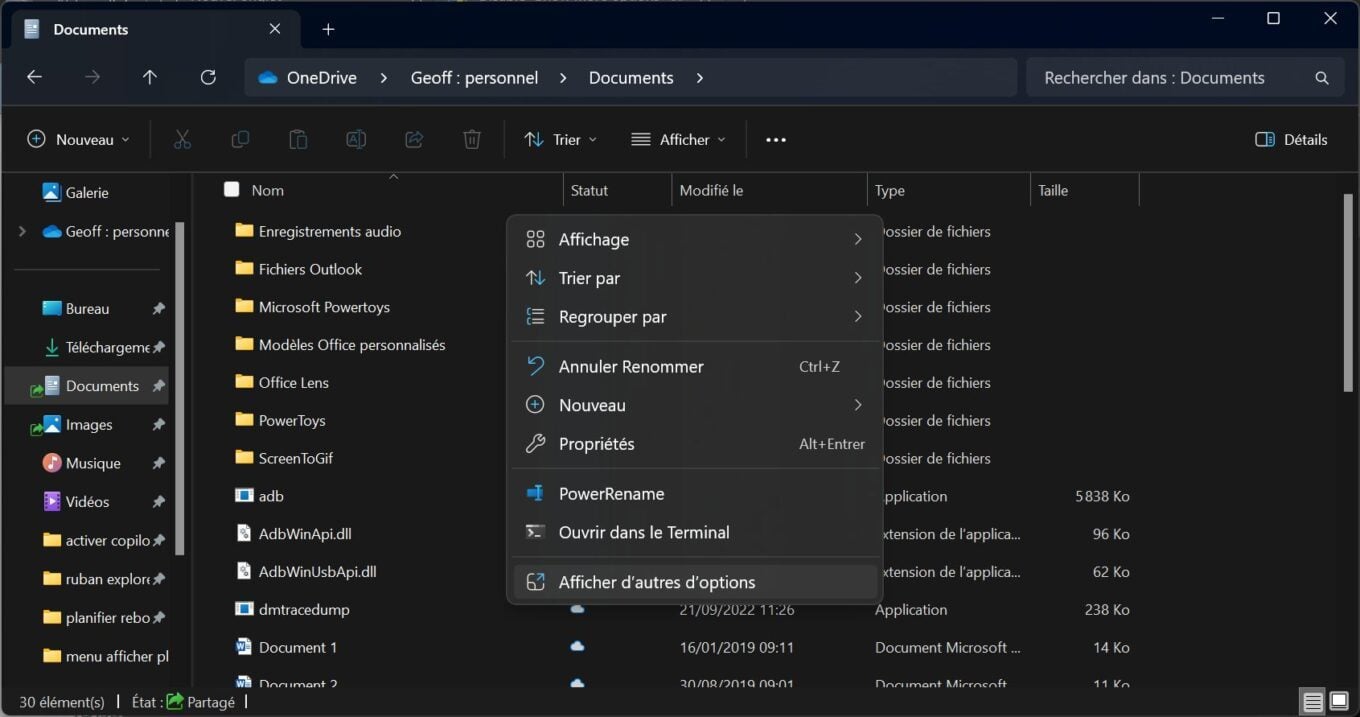
Ce changement peut sembler anodin pour certains, mais il peut s’avérer chez d’autres extrêmement pénible, surtout s’il est très fréquemment utilisé. Fort heureusement, il est possible de s’affranchir de cette modification et de retrouver facilement l’ancien menu contextuel du clic droit, complet. Voici comment faire.
1. Ouvrez le terminal
Commencez par ouvrir le Terminal sur votre ordinateur sous Windows 11. Pour cela, faites un clic droit sur le menu Démarrer et sélectionnez Terminal (Administrateur). Vous pouvez réaliser la manipulation aussi bien avec l’Invite de commandes qu’avec Windows PowerShell.
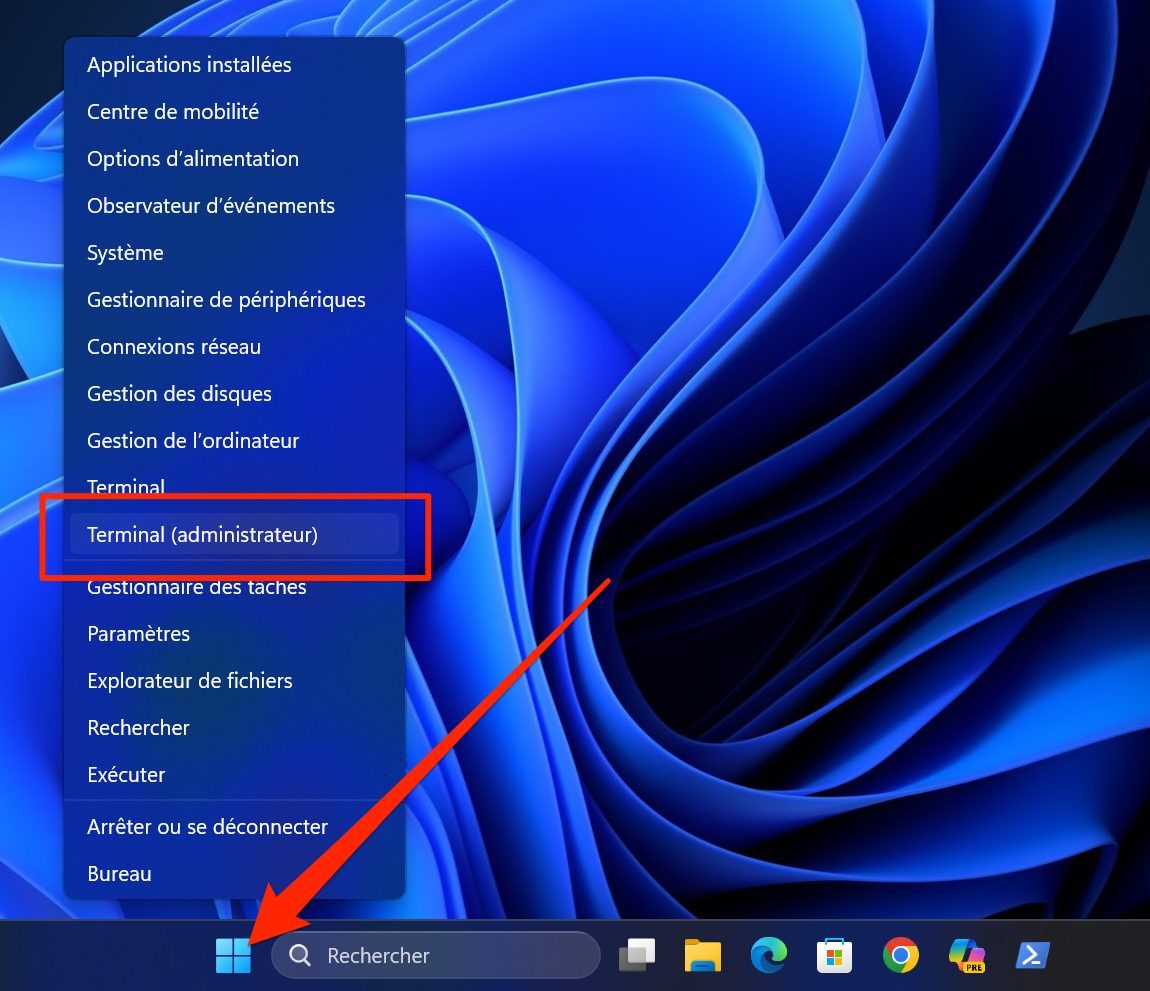
2. Saisissez une commande
Ensuite, copiez la commande affichée ci-dessous et collez-la dans le Terminal puis appuyez sur la touche Entrer du clavier pour valider.
reg add "HKCU\Software\Classes\CLSID\{86ca1aa0-34aa-4e8b-a509-50c905bae2a2}\InprocServer32" /f /ve
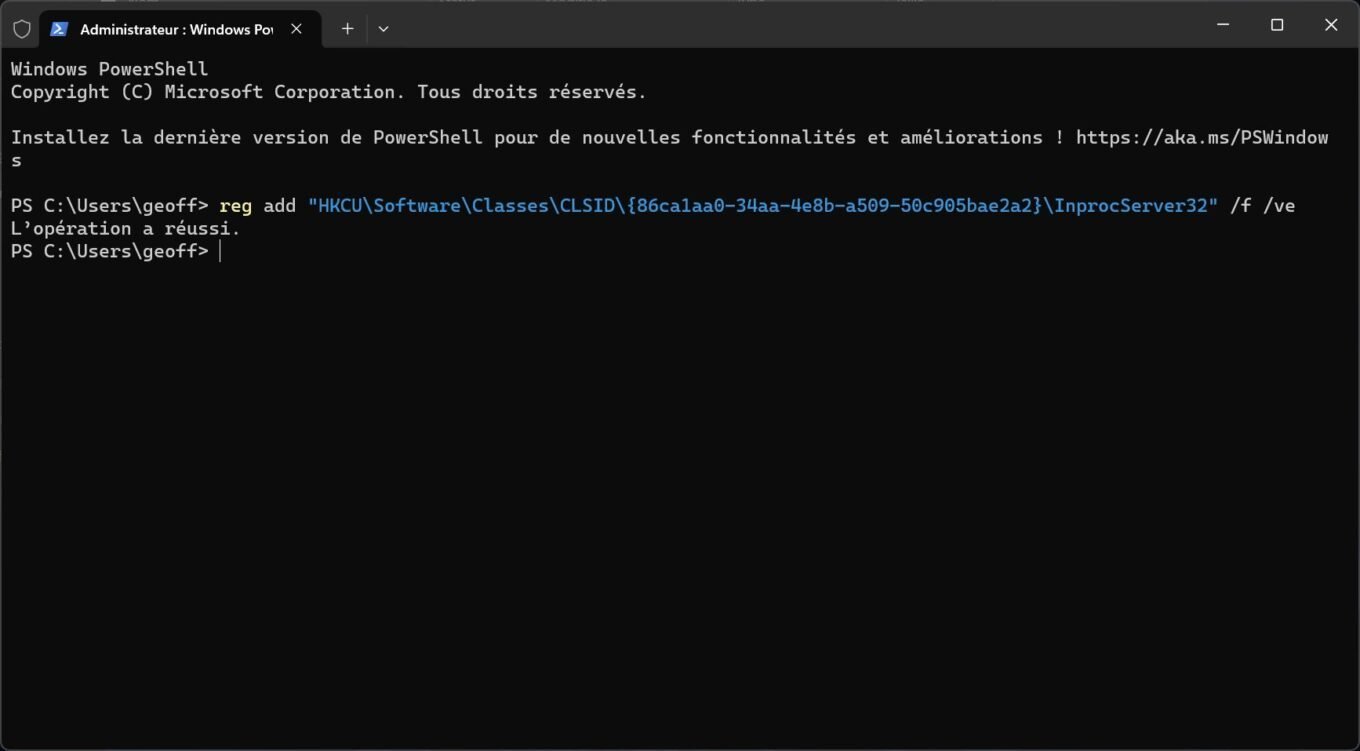
3. Redémarrez votre PC
Pour que votre modification soit prise en compte, vous devez désormaus redémarrer votre PC. En principe, après le reboot de votre appareil, un clic droit dans une fenêtre de l’Explorateur de fichiers devrait afficher directement le menu contextuel complet — tel que vous l’aviez sous Windows 10.
Si c’est le cas, il n’est plus nécessaire de cliquer sur Afficher plus d’options comme c’était le cas jusqu’à présent.
4. Annulez la modification
Si l’envie d’annuler cette modification vous prenait, sachez que l’opération est totalement réversible sur Windows 11. Vous pourrez revenir facilement en arrière en réalisant la même opération vue un peu plus haut, mais en saisissant la commande suivante à la place.
reg delete "HKCU\Software\Classes\CLSID\{86ca1aa0-34aa-4e8b-a509-50c905bae2a2}" /f
Une fois de plus, il faudra ensuite redémarrer votre PC pour que les modifications soient bien prises en comptes par Windows.
🔴 Pour ne manquer aucune actualité de 01net, suivez-nous sur Google Actualités et WhatsApp.



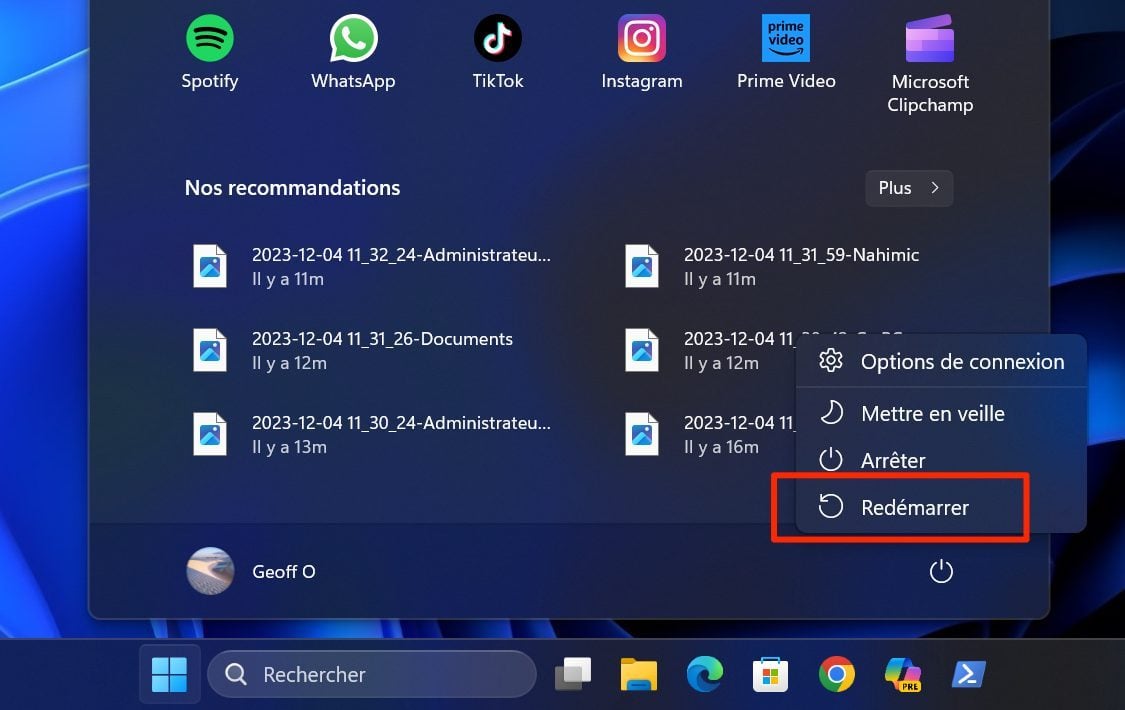
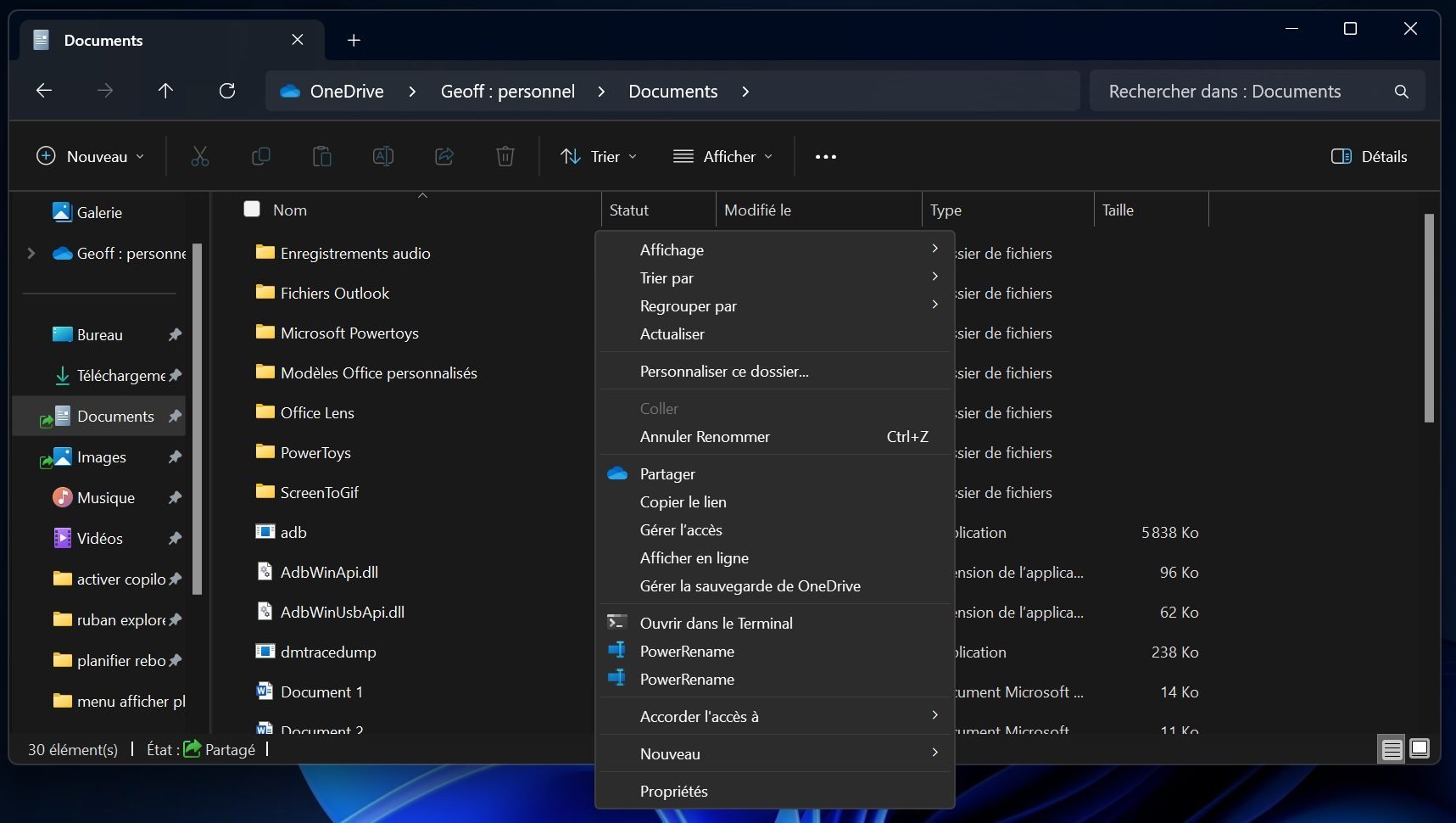
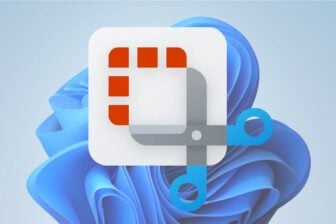











Ce serait quand même plus simple de laisser choisir les utilisateurs. !
Tout ces nouveaux menu “imposés” soi-disant plus simple
Sont largement dissuasif pour passer a Win11.
Tout comme la barre du menu démarrer bloqué en bas ?
Alors que jusqu’à la on pouvait librement la placer en haut ou sur les côtés. !
Insupportable cette dictature 🥴
Tout à fait d’accord…pareil pour office et tant d’autres….les décideurs ne pensent pas assez à l’utilisateur finale.
Merci pour cette astuce, je cherche encore quelque chose de positif dans le passage à windows 11…
Vivement que les développeurs étendent leurs offres sur d’autres OS, je ne supporte plus windows, il est très loin de temps ou je connaissait par cœur le rôle de toutes les lignes du registre sur windows nt et ou suffisait de virer toutes les lignes indésirable qui apparaissait intempestivement pour le garder propre !
Bonjour,
Merci pour l’astuce.
Je souhaite cependant revenir sur le menu simplifié de Windows 11, le soucis est que lorsque je lance la commande ci-dessus, l’invite de commande me confirme que l’opération à réussi, j’ai le menu Windows 11 sans devoir redémarrer mais lorsque je redémarre le PC, je reviens à l’ancien menu…
J’ai aussi essayer d’aller supprimer directement la clé dans le registre mais j’ai un erreur me disant que l’opération n’est pas possible (étonnant car l’invite de commande me confirme que l’opération a abouti)
Comment puis-je faire pour récupérer définitivement le menu Windows 11 ?
Merci à ceux qui prendront le temps de m’aider !
Bonjour,
Je m’adresse à vous car je rencontre un petit problème avec l’explorateur de Win 11 dernière Version 24h2 . En effet , quand le clique sur l’icône avec les trois petits horizontaux de l’explorateur de fichiers de Windows 11 afin de choisir “sélectionner tout” le menu contextuel se défile vers le haut et je n’ai que propriétés et options qui apparaissent , pour faire apparaître l’ensemble du menu contextuel je suis obligé de réduire mon écran de moitié dans le sens de la hauteur et là apparaissent : Sélectionner tout – Aucun – Inverser la Sélection -Propriétés et Options . Je ne vois pas d’où peut provenir ce problème et surtout comment y remédier . Si un âme charitable peut me donner une explication . Merci d’avance !
Bonjour,
Il s’agit a priori d’un bug d’affichage de Windows 11 24H2 (je l’ai également sur mes deux machines). En attendant qu’un correctif soit publié, vous pouvez réduire la taille de la fenêtre de l’explorateur de fichiers et la glisser en bas de l’écran pour pouvoir accéder à la totalité du menu d’options.
Bonne journée !